Thông tin liên hệ
- 036.686.3943
- admin@nguoicodonvn2008.info

Cho dù bạn đang tạo số xổ số hay dữ liệu mẫu cho một cuộc khảo sát, thì việc tạo số ngẫu nhiên trong Excel rất dễ dàng. Mặc dù tính ngẫu nhiên thực sự khó có thể mô phỏng bằng phần mềm, nhưng các hàm tạo số ngẫu nhiên của Excel là một lựa chọn tốt bất cứ khi nào bạn cần tạo ra một chuỗi số ngẫu nhiên.
Có thể tạo số ngẫu nhiên để chọn người chiến thắng từ danh sách tên trong bảng tính, chọn người trả lời tham gia khảo sát từ một nhóm lớn, tạo dữ liệu mẫu để thử nghiệm, phân tích hoặc chạy mô phỏng Monte Carlo.
Các hàm Excel để tạo số ngẫu nhiên là RAND, RANDBETWEEN và RANDARRAY. Việc tạo số ngẫu nhiên trong Excel rất dễ dàng bằng cách nhập hàm thích hợp, thêm tham số (nếu cần) và nhấn Enter.
Mặc dù 3 hàm tạo số ngẫu nhiên có cùng một hàm cơ bản, nhưng chúng hoạt động hơi khác nhau và được sử dụng tốt nhất trong các tình huống khác nhau. RAND phù hợp nhất với các số ngẫu nhiên liên tục, RANDBETWEEN phù hợp nhất với các số nguyên trong phạm vi xác định và RANDARRAY để tạo dữ liệu ngẫu nhiên hàng loạt. Hãy cùng xem xét kỹ hơn.
RAND là hàm tạo số ngẫu nhiên Excel đơn giản và dễ nhất để tạo số thập phân ngẫu nhiên. Nó có cú pháp đơn giản và không sử dụng bất kỳ tham số nào. Để tạo số ngẫu nhiên bằng RAND, chỉ cần nhập =RAND() vào ô trống hoặc thanh công thức. Thao tác này sẽ tạo ra số thập phân ngẫu nhiên trong khoảng từ 0 đến 1.
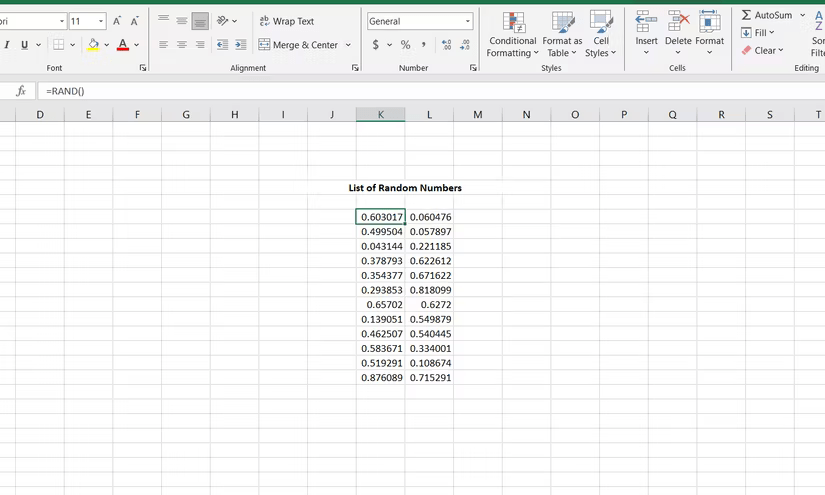
Nếu cần một số ngẫu nhiên trong một phạm vi cụ thể, bạn có thể chia tỷ lệ bằng cách nhân hàm RAND với giới hạn trên của phạm vi. Ví dụ, để tạo một số ngẫu nhiên trong khoảng từ 0 đến 100, bạn sẽ sử dụng =RAND() * 100. Tương tự, nếu bạn cần một số ngẫu nhiên trong khoảng từ 10 đến 50, công thức bên dưới sẽ cung cấp cho bạn một số ngẫu nhiên trong phạm vi đó:
=RAND() * (50 - 10) + 10
Hàm RAND ít có khả năng lặp lại các số hơn RANDBETWEEN vì nó tạo ra số thập phân, không phải số nguyên. Bạn có thể sử dụng hàm RANK kết hợp với hàm RAND để sắp xếp các giá trị trong một tập dữ liệu.
Hàm RANDBETWEEN cung cấp một cách nhanh chóng để tạo một số ngẫu nhiên đơn lẻ trong một phạm vi nhất định. Nó sử dụng cú pháp bên dưới:
RANDBETWEEN(bottom, top)
RANDBETWEEN lấy hai đối số, bottom và top, với bottom biểu thị số nhỏ nhất trong phạm vi và top là số lớn nhất.
Ví dụ, để tạo một số ngẫu nhiên từ 1 đến 100, bạn sẽ sử dụng công thức bên dưới:
=RANDBETWEEN(1, 100)
Hàm này rất tiện dụng khi bạn cần số nguyên, chẳng hạn như để tạo ID ngẫu nhiên hoặc số xổ số.
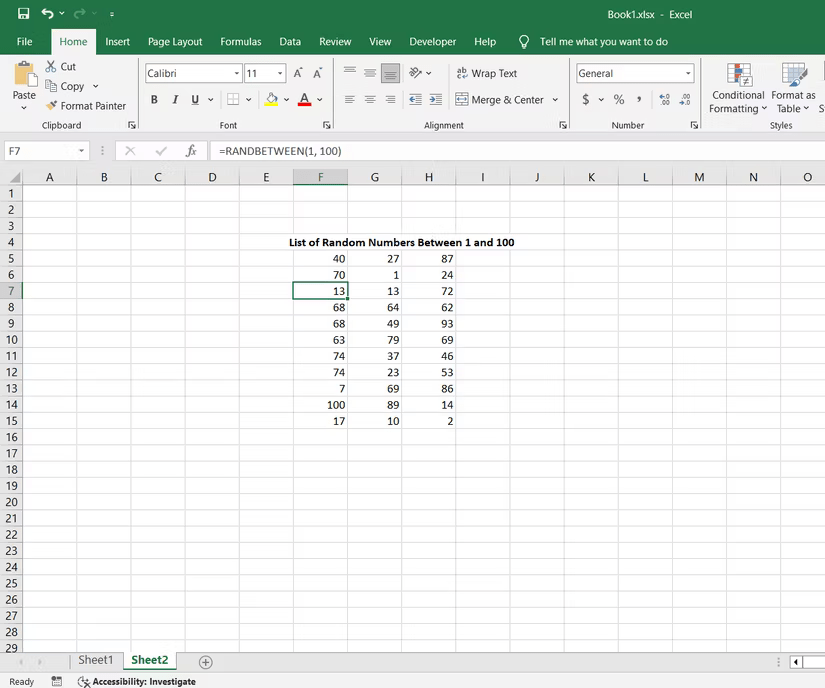
Không giống như RAND, RANDBETWEEN trả về một số nguyên và cung cấp quyền kiểm soát giới hạn trên và dưới của phạm vi.
Lưu ý: Cả 3 hàm tạo số ngẫu nhiên đều tính toán lại khi bảng tính thay đổi hoặc được cập nhật. Để giữ nguyên các giá trị đã tạo, hãy chọn các ô, nhấn Ctrl+C để sao chép, Ctrl+V để mở hộp thoại Paste Special và chọn Values từ danh sách các tùy chọn.
Hàm RANDARRAY cho phép bạn tạo một chuỗi số ngẫu nhiên mà không cần sử dụng trình xử lý điền hoặc sao chép và dán công thức. Hàm này cho phép bạn điền một mảng ô đã chỉ định bằng các số ngẫu nhiên trong một phạm vi nhất định. Hàm này có cú pháp phức tạp nhất, nhưng có thể hữu ích để tạo các tập dữ liệu lớn trong thời gian ngắn.
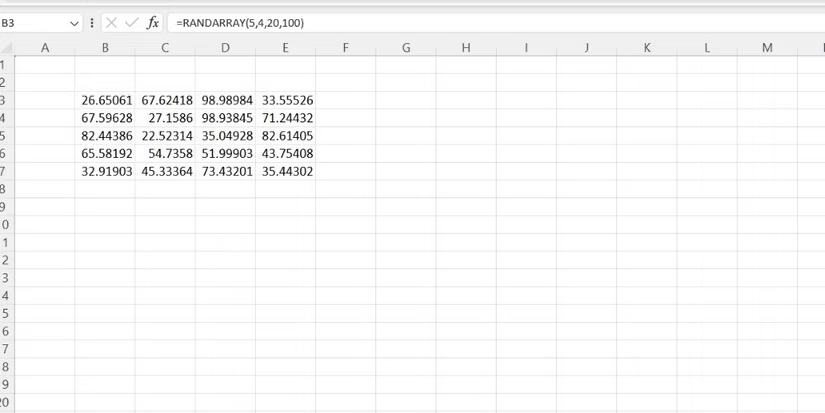
Công thức RANDARRAY tuân theo cú pháp bên dưới:
=RANDARRAY([rows], [columns], [min], [max], [whole_number])
Bạn có thể chỉ định số hàng và cột để điền số ngẫu nhiên, giới hạn dưới và trên, và liệu hàm trả về số nguyên hay giá trị thập phân.
Ví dụ, để tạo mảng 5 hàng x 3 cột gồm các số nguyên ngẫu nhiên trong khoảng từ 50 đến 100, bạn có thể sử dụng công thức bên dưới:
=RANDARRAY(5, 3, 50, 100, TRUE)
Tham số whole_number có thể được đặt thành FALSE hoặc không xác định nếu bạn muốn giá trị thập phân thay vì số nguyên.
Hàm RANDARRAY đặc biệt hữu ích khi bạn cần tạo các tập dữ liệu lớn hoặc ma trận ngẫu nhiên để mô phỏng, thử nghiệm hoặc phân tích. Có các công thức mảng khác trong Excel mà bạn nên có trong kho vũ khí của mình.
Lưu ý: RANDARRAY chỉ khả dụng trong Excel 2021 và Excel 365 và không thể tìm thấy trong các phiên bản Excel trước đó.
Tùy thuộc vào nhu cầu cụ thể của bạn, một trong hai hàm - RAND, RANDBETWEEN hoặc RANDARRAY - có thể là lựa chọn hoàn hảo để tạo loại số ngẫu nhiên mà bạn yêu cầu.
Nguồn tin: Quantrimang.com:
Ý kiến bạn đọc
Những tin mới hơn
Những tin cũ hơn
 7 ứng dụng miễn phí khiến mọi người thích sử dụng Windows trở lại
7 ứng dụng miễn phí khiến mọi người thích sử dụng Windows trở lại
 7 ứng dụng miễn phí khiến mọi người thích sử dụng Windows trở lại
7 ứng dụng miễn phí khiến mọi người thích sử dụng Windows trở lại
 4 tiện ích mở rộng mã nguồn mở nên cài trên mọi trình duyệt
4 tiện ích mở rộng mã nguồn mở nên cài trên mọi trình duyệt
 Cách tạo chữ ký trong Outlook để email của bạn trông chuyên nghiệp hơn
Cách tạo chữ ký trong Outlook để email của bạn trông chuyên nghiệp hơn
 Các kiểu dữ liệu trong SQL Server
Các kiểu dữ liệu trong SQL Server
 Hàm COUNT trong SQL Server
Hàm COUNT trong SQL Server
 Hàm SUBTOTAL: Công thức và cách sử dụng hàm SUBTOTAL trong Excel
Hàm SUBTOTAL: Công thức và cách sử dụng hàm SUBTOTAL trong Excel
 Hướng dẫn 5 cách xóa tài khoản User trên Windows 10
Hướng dẫn 5 cách xóa tài khoản User trên Windows 10
 Vì sao Winux là bản phân phối "thân thiện với Windows" bạn nên tránh xa?
Vì sao Winux là bản phân phối "thân thiện với Windows" bạn nên tránh xa?
 Cách bật dịch video trong Microsoft Edge
Cách bật dịch video trong Microsoft Edge
 99+ bài thơ chia tay tuổi học trò hay và xúc động
99+ bài thơ chia tay tuổi học trò hay và xúc động
 Cách bật ứng dụng web trang web (PWA) trong Firefox
Cách bật ứng dụng web trang web (PWA) trong Firefox
 Cách xây dựng DNS cục bộ để ngăn chặn sự theo dõi từ ISP
Cách xây dựng DNS cục bộ để ngăn chặn sự theo dõi từ ISP
 Hãy lắng nghe trái tim
Hãy lắng nghe trái tim
 Cách đưa ứng dụng ra màn hình máy tính Win 11
Cách đưa ứng dụng ra màn hình máy tính Win 11
 Cách cố định ảnh chèn trong Excel
Cách cố định ảnh chèn trong Excel
 Datetime trong Python
Datetime trong Python
 Hướng dẫn bật Hardware Accelerated GPU Scheduling Windows 11
Hướng dẫn bật Hardware Accelerated GPU Scheduling Windows 11
 Hướng dẫn ẩn mục Network trong File Explorer Windows 11
Hướng dẫn ẩn mục Network trong File Explorer Windows 11
